Cómo convertir WAV a MP3 usando VLC y su mejor alternativa
Por Manuel Gonzalez • 2025-10-23 19:10:25 • Soluciones
La necesidad de convertir WAV a MP3 surge cuando tienes una gran colección de archivos de audio que quieres guardar sin tener problemas de almacenamiento. VLC, a pesar de ser un popular reproductor de vídeo, también soporta la conversión de audio, incluyendo de WAV a MP3. Más información sobre cómo VLC convierte WAV a MP3 y otras herramientas de conversión en las siguientes partes.
- Parte 1. Cómo convertir WAV a MP3 con VLC
- Parte 2. La mejor alternativa de VLC para convertir WAV a MP3 fácilmente
- Parte 3. Otras 5 alternativas útiles a VLC para convertir WAV a MP3
- Parte 4. Comparación y resumen
Parte 1. Cómo convertir de WAV a MP3 con VLC
Libre y de código abierto, VLC es un popular reproductor de vídeo que es compatible con casi todos los formatos. Además de la reproducción de vídeo, el reproductor también admite una serie de funciones útiles como la conversión de vídeo, la conversión de audio y mucho más. Así, si VLC ya está instalado en tu sistema, puedes utilizarlo para convertir tus archivos de audio WAV a formato MP3. El reproductor también te permite editar los parámetros del archivo como el códec, la tasa de bits, los canales y la frecuencia de muestreo.
Pasos para convertir WAV a MP3 VLC:
Paso 1: Abre el reproductor VLC instalado en tu Mac. Desde el menú principal, ve a Media > Convertir/Guardar.
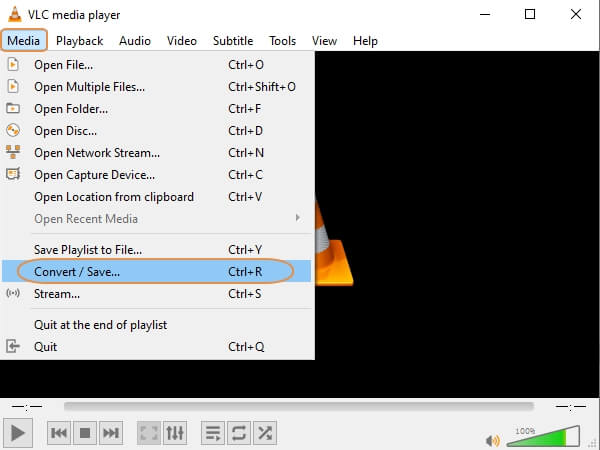
Paso 2: Haz clic en el botón Añadir de la ventana de diálogo para buscar y añadir los archivos WAV a convertir.
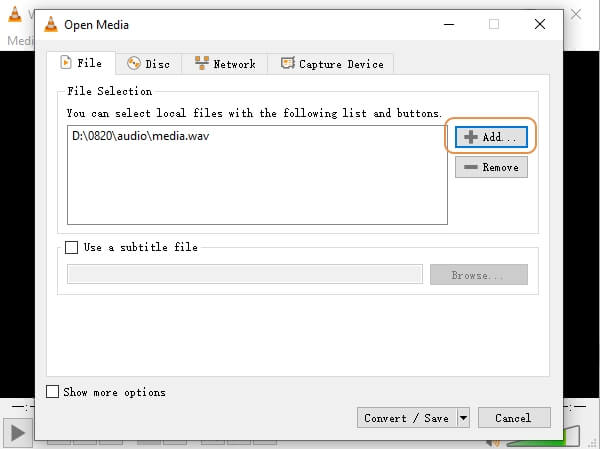
Paso 3: Una vez añadidos los archivos, haz clic en el botón Convertir/Guardar de la parte inferior. Se abrirá una nueva ventana emergente de Configuración. Aquí, en la sección Perfil, selecciona MP3 como formato de destino deseado. Haciendo clic en el icono de Configuración podrás cambiar los parámetros del archivo.
Paso 4: Elige la ubicación del sistema para guardar los archivos convertidos en la pestaña Destino. A continuación, selecciona un nombre de archivo y haz clic en el botón Guardar. Haz clic en el botón Iniciar para comenzar el proceso de conversión.
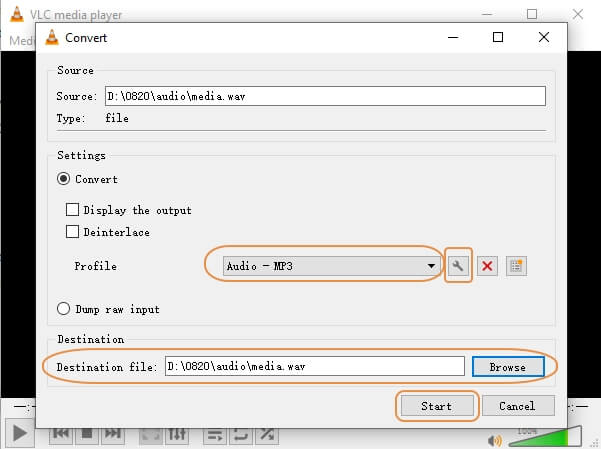
Parte 2. La mejor alternativa a VLC para convertir WAV a MP3 fácilmente
VLC es una herramienta básica para la conversión de archivos de audio sin ningún tipo de soporte para funciones avanzadas y adicionales. Para convertir tus archivos de una manera profesional y sin problemas, Wondershare UniConverter funciona como la mejor solución. Esta versátil herramienta es compatible con todos los formatos clave para la conversión, de modo que no importa el tipo de archivo que se requiera, puede convertirlos fácilmente con una calidad sin pérdidas. Se pueden convertir varios archivos a la vez para ahorrar tiempo y esfuerzo. Puedes editar los parámetros de los archivos utilizando el editor incorporado en el programa.
 Wondershare UniConverter
Wondershare UniConverter
Tu completa caja de herramientas de vídeo para Windows/Mac

- Soporta la conversión de archivos de audio y vídeo en más de 1000 formatos.
- Soporta la conversión de archivos de audio y vídeo por lotes sin pérdida de calidad.
- Descarga de vídeos en alta calidad desde más de 10.000 sitios.
- Compresión y reducción del tamaño de los archivos mediante ajustes personalizados.
- Graba DVD en alta calidad.
- Sistema operativo compatible: Windows 10/8/7, macOS 11 Big Sur, 10.15, 10.14, 10.13, 10.12, 10.11, 10.10, 10.9, 10.8, 10.7, 10.6.
Pasos para pasar de WAV a MP3 alternativa VLC:
Paso 1 Añade archivos WAV al Wondershare UniConverter.
Inicia el software Wondershare UniConverter en tu sistema y elige la opción Convertidor en el panel lateral izquierdo. Haz clic en el signo + o en el icono de añadir archivos para importar los archivos WAV locales a convertir. También puedes arrastrar y soltar los archivos.
![]()
Paso 2 Elige MP3 como formato de destino.
Despliega las opciones en el Formato de salida y seleccione MP3 en la lista de Audio. También puedes seleccionar la calidad del archivo en las opciones de la lista.
![]()
Paso 3 Convertir audio WAV a MP3.
Puedes elegir la ubicación del sistema para guardar los archivos convertidos en el menú Ubicación del archivo. Finalmente, pulsando sobre el botón Iniciar todo se iniciará el proceso de conversión. En la interfaz, los archivos procesados se pueden comprobar desde el menú Finalizado .
![]()
Parte 3. Otras 5 alternativas útiles a VLC para convertir WAV a MP3
Busca más herramientas útiles que funcionan como alternativas a VLC para convertir WAV a MP3. A continuación se ofrece un resumen de las más populares.
1. Audacity
Audacity es una herramienta de grabación y edición de audio gratuita y de código abierto muy utilizada que también facilita la conversión de audio. Para que Audacity pueda convertir WAV a MP3, es necesario añadir las bibliotecas externas para ampliar la compatibilidad del formato. Usando la herramienta, los archivos pueden ser convertidos en diferentes plataformas, incluyendo Windows, Linux y Mac.

Pros:
- Programa gratuito y de código abierto.
- Soporte multiplataforma.
Contras:
- Es necesario añadir librerías externas para el soporte de formatos.
- No es muy fácil de usar.
2. MiniTool Movie Maker
Aunque el programa se utiliza principalmente para crear y editar vídeos de forma rápida y sencilla, también se puede realizar la conversión de audio sin problemas. Una vez instalado el programa, puedes convertir archivos WAV a MP3 y a otros formatos populares y también puedes editar los parámetros clave según sea necesario.
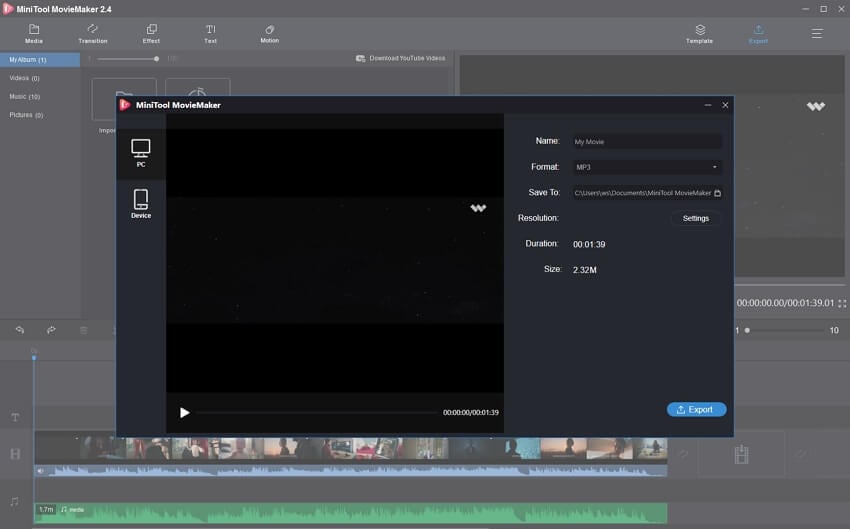
Pros:
- Soporta todos los formatos clave.
- Interfaz fácil de usar que ayuda en la conversión rápida.
Contras:
- Falta de opciones de personalización de archivos.
- No es apto para el procesamiento profesional y avanzado.
3. Handbrake
Con soporte multiplataforma, Handbrake es un transcodificador de código abierto compatible con los sistemas Windows, Mac y Linux. Con el programa se pueden procesar archivos multimedia en casi todos los formatos, incluidos los de las fuentes de DVD y Blu-Ray.
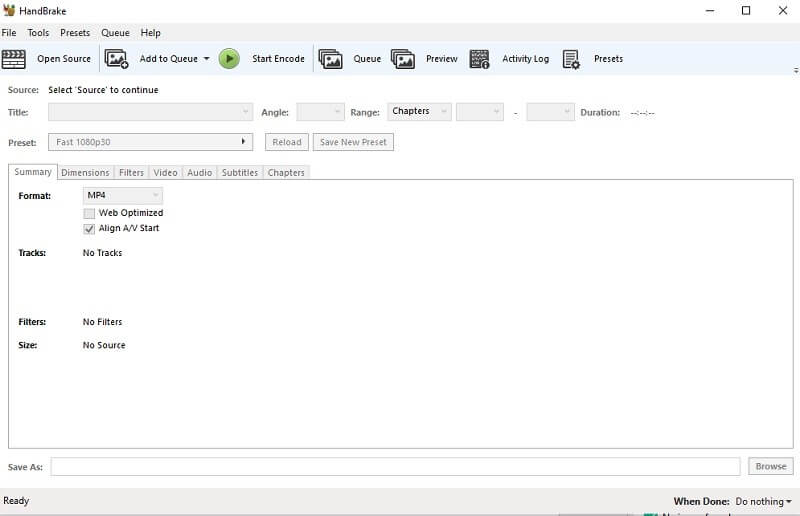
Pros:
- Soporta todos los archivos multimedia, incluidos los de las fuentes de DVD y Blu-ray.
- Una herramienta gratuita y de código abierto con soporte multiplataforma.
Contras:
- Los formatos de salida son limitados.
- La interfaz gráfica no es fácil de usar.
5. Online Audio Converter
Esta es otra herramienta online que funciona desde el navegador y permite convertir archivos desde tu sistema, URL, Google Drive y Dropbox. En la opción de ajustes avanzados, puedes cambiar la tasa de bits del archivo, la frecuencia de muestreo y los canales. Incluso puedes editar la información de la pista y seleccionar la calidad del archivo.
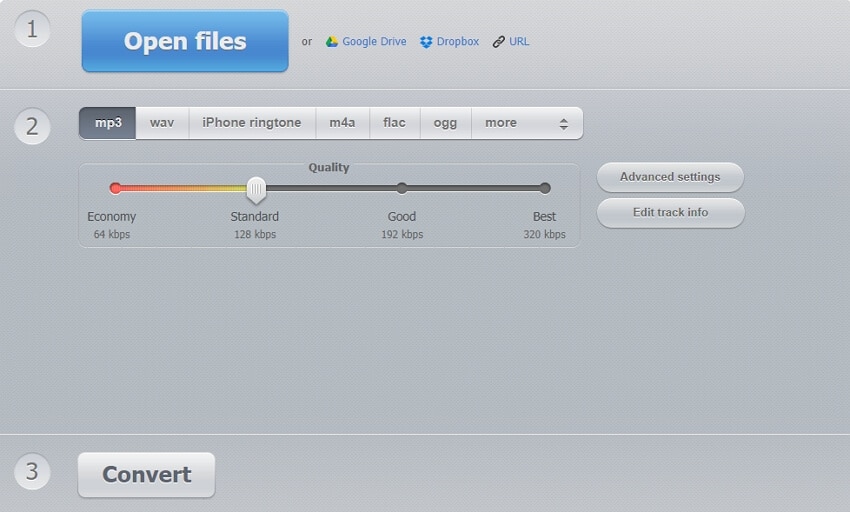
Pros:
- Permite añadir archivos de múltiples fuentes.
- Edita los parámetros e información de los archivos.
Contras:
- Tiene un soporte limitado de formatos de salida.
- El proceso sólo un archivo a la vez.
Parte 4. Comparación y resumen
La siguiente tabla compara VLC y Wondershare UniConverter en varios parámetros que te ayudarán a elegir entre las dos herramientas para convertir archivos WAV a formato MP3.
| Características | VLC | Wondershare UniConverter |
|---|---|---|
|
Soporte de plataforma |
Windows/Mac |
Windows/Mac/Linux |
|
Formatos soportados (entrada) |
Todos los archivos multimedia |
Casi todos los formatos |
|
Formatos compatibles (de salida) |
Todos los formatos clave |
Más de 1000 formatos |
|
Edición |
Funciones limitadas |
Sí, completo editor incorporado |
|
Descarga y grabación de vídeo |
No |
Si |
|
Precio |
Herramienta gratuita |
Software de pago |
Las conversiones básicas se pueden procesar con un reproductor VLC, pero si buscas una conversión de calidad sin pérdidas con procesamiento por lotes, edición y otras funciones adicionales, Wondershare UniConverter es la mejor herramienta a tener en cuenta.
Manuel Gonzalez
staff Editor